Como criar um pendrive de instalação do Mac OS X Yosemite
Como criar um pendrive de instalação do Mac OS X Yosemite
Neste artigo vamos mostrar como criar um pendrive de instalação bootável do Mac OS X Yosemite. Desta forma, você poderá atualizar diversos Macs de uma vez ou realizar uma instalação limpa sempre que for necessário, sem ter de baixar o instalador diversas vezes. Além disso, possuir um pendrive instalador do Mac OS X traz a vantagem de sempre ter à mão uma forma de recuperar um sistema com problemas.
Requisitos para o procedimento
Você vai precisar de:
- Um pendrive de 16GB ou maior (pode funcionar em um de 8GB também). Ele será formatado, portanto todo o seu conteúdo será apagado.
- O app Install OS X Yosemite.app no diretório de Aplicativos de seu Mac, o qual pode ser baixado da App Store – mas não deve ser instalado – feche o instalador assim que terminar o download do app.
- Um Mac compatível com o Yosemite – verfique antes se seu Mac pode receber esse sistema operacional.
Link para download do app:
https://itunes.apple.com/us/app/id915041082?mt=12
Procedimentos:
1. Insira o pendrive a ser utilizado em uma porta USB disponível. Lembre-se de que todo o conteúdo do pendrive será apagado durante o procedimento.
2. Clique no Launchpad:

3. Abra o Utilitário de Disco:
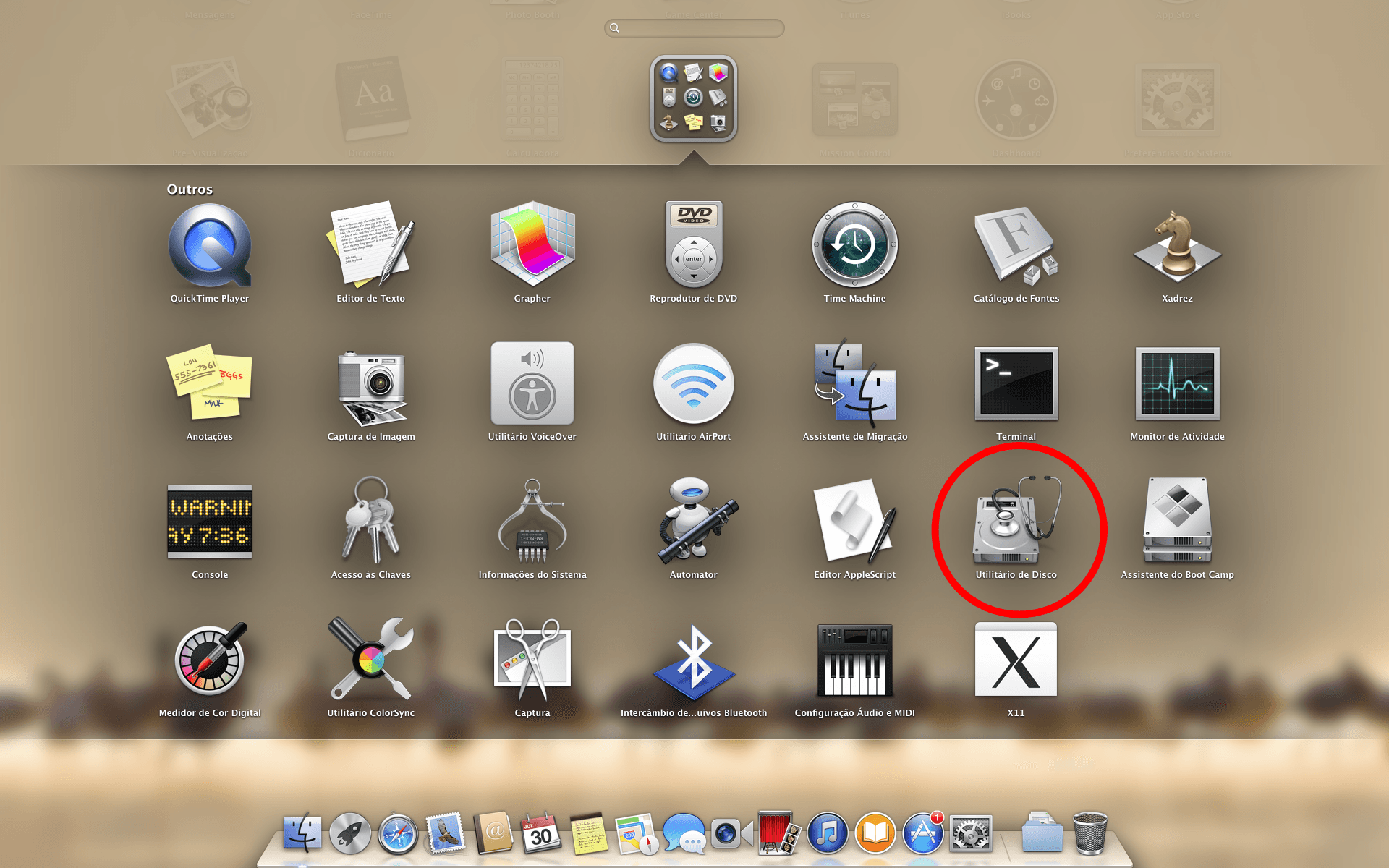
4. Com o utilitário de disco aberto, clique sobre o pendrive no painel do lado esquerdo. Cuidado para não selecionar o disco rígido de seu Mac!:
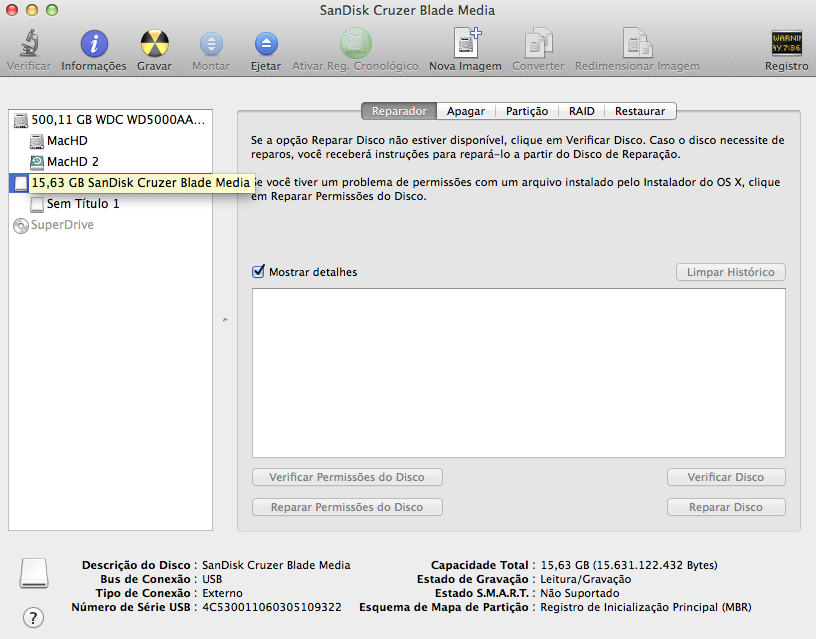
5. Clique agora na aba Apagar do lado direito da janela. Logo após, clique no botão “Apagar…” que aparece no canto inferior direito para excluir a partição do pendrive:
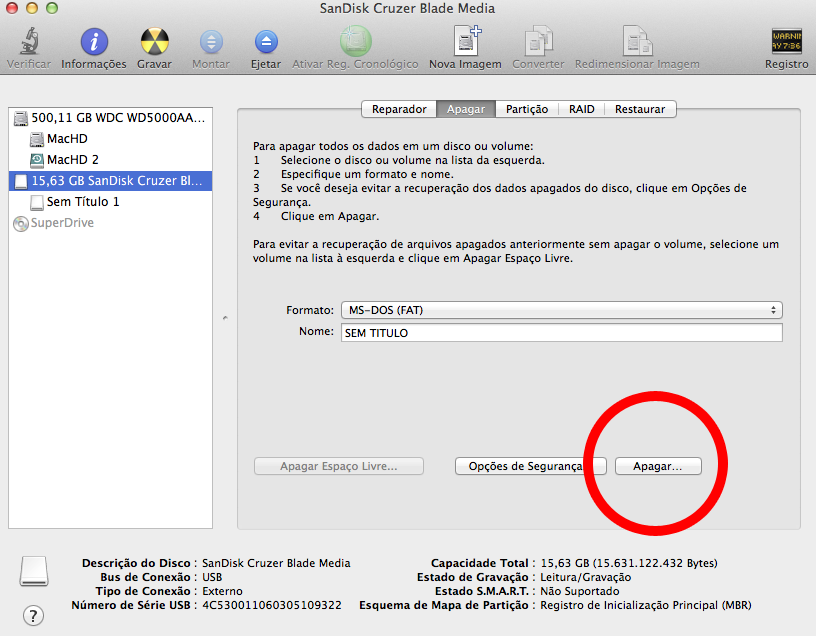
6. Será aberta uma caixa de diálogo perguntando se você tem certeza de que deseja apagar o disco. Confirme a exclusão das partições clicando no botão Apagar:
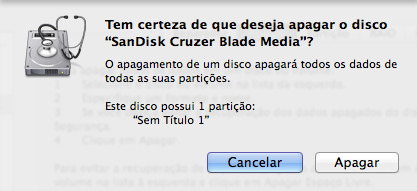
7. Vamos criar uma nova partição agora. Clique na aba “Partição”, e em “Leiaute da Partição” clique no menu drop-down e altere a seleção de “Atual” para “1 Partição”:
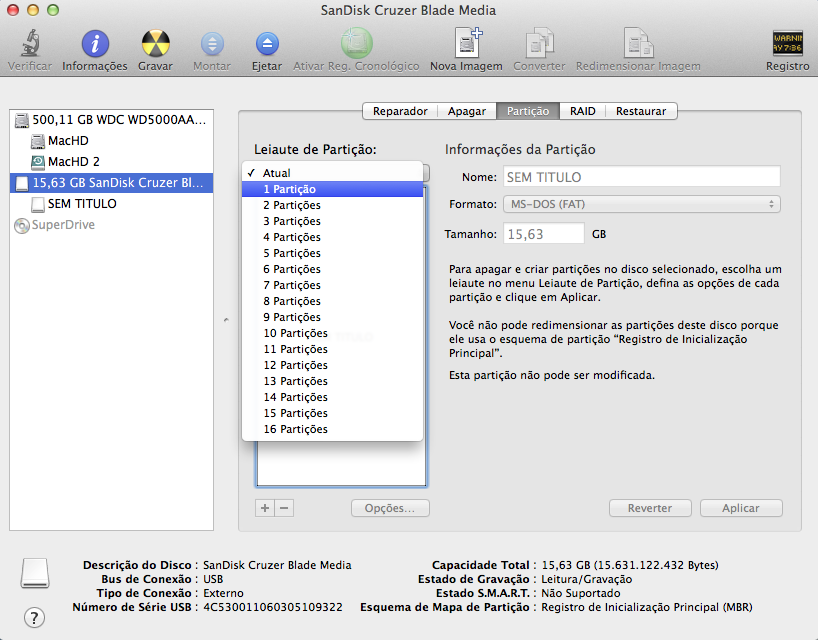
8. Do lado direito, na seção Informações da Partição digite um nome para o dispositivo (como “pendrive”) e escolha o formato Mac OS Expandido (Reg. Cronológico). Clique então no botão Opções…
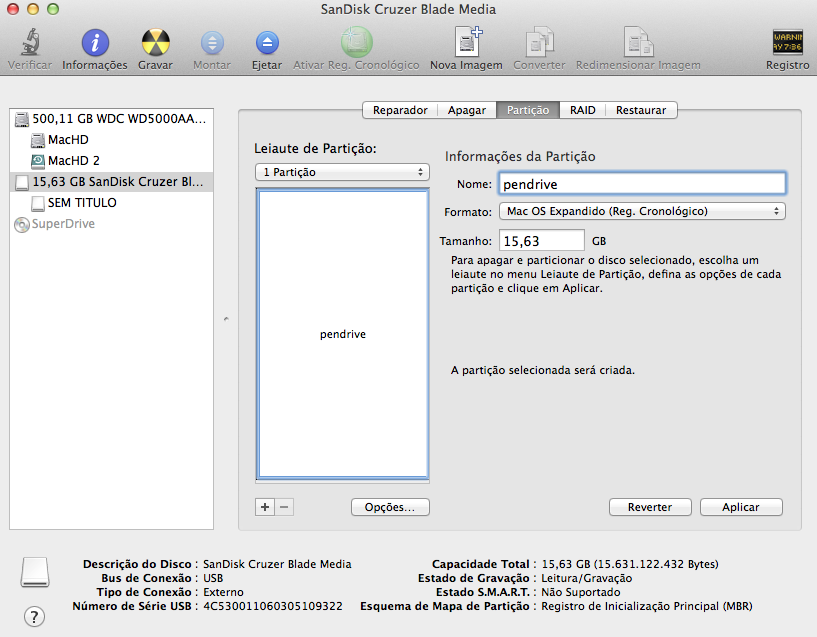
9. Na janela de esquema de partição, selecione Tabela de Partição GUID e clique em OK. A caixa de diálogo será fechada. Clique então em Aplicar para realizar o procedimento.
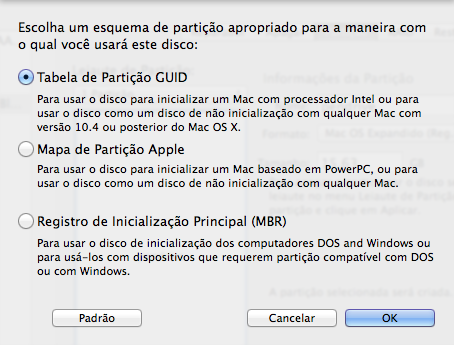
10. Para confirmar as seleções, clique em Partição na caixa de diálogo que aparece.
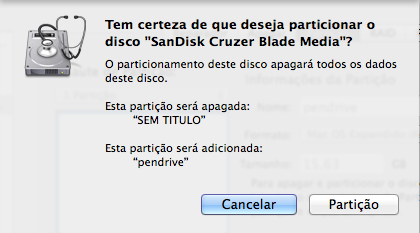
11. Aguarde enquanto o pendrive é particionado e formatado. Ao término da operação, feche o Utilitário de Disco.

12. Após realizar esse procedimento, o pendrive estará pronto para receber os arquivos para instalação do Mac OS X Yosemite. Para isso, abra um Terminal (o terminal também está localizado no Launchpad).
13. Digite o comando a seguir no Terminal:
sudo /Applications/Install\ OS\ X\ Yosemite.app/Contents/Resources/createinstallmedia –volume /Volumes/pendrive –applicationpath /Applications/Install\ OS\ X\ Yosemite.app –nointeraction
Tome cuidado com os espaços, barras invertidas, hífens e letras maiúsculas e minúsculas. A palavra pendrive que aparece no comando é o nome que demos ao pendrive durante a criação de sua partição. Todas essas instruções fazem parte de um único comando, portanto somente pressione Enter ao terminar de digitar tudo. Se preferir, copie e cole o comando no terminal para evitar erros de digitação.
Pressione Enter. Entre com a senha do administrador se requisitado (provavelmente é sua própria senha). A senha não aparece no terminal quando digitada.
Aguarde agora, o procedimento pode levar vários minutos para completar.
Quando a operação finalizar, você verá as seguintes mensagens:
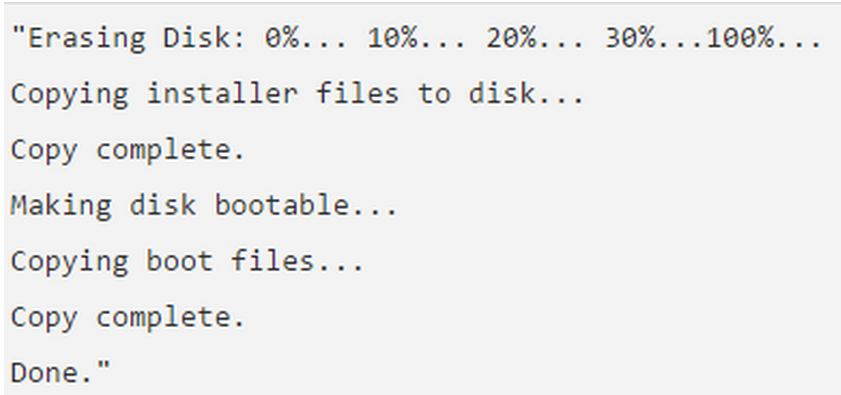
Procedimento realizado com sucesso! O pendrive está pronto para uso.
Para instalar o Yosemite, mantenha o pendrive na porta USB e reinicie o computador. Segure a tecla OPTION ao reiniciá-lo para acessar a tela do instalador. Vou mostrar esse procedimento completo no próximo artigo.
Até mais!





Amigo eu estou tentando criar esta instalação no meu hackintosh, porem dou esse comando no terminal e ele não faz nada pende a senha digito e ele volta a linha de comando normal sem fazer nada de processo, o que pode ser ?
não cria instalação nenhuma
sudo /Applications/Install\ OS\ X\ Yosemite.app/Contents/Resources/createinstallmedia –volume /Volumes/OSXYosemite –applicationpath /Applications/Install\ OS\ X\ Yosemite.app –nointeraction
Tente com este: Acho que faltou algum traço no comando acima
sudo /Applications/Install\ OS\ X\ Yosemite.app/Contents/Resources/createinstallmedia –volume /Volumes/OSXYosemite –applicationpath /Applications/Install\ OS\ X\ Yosemite.app –nointeraction